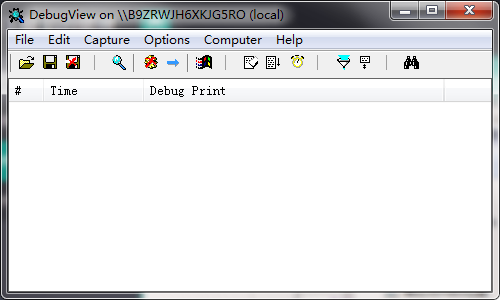DebugView是一款电脑后台数据监测软件。有了这款软件,用户就能够轻松掌握到电脑后台正在运行的数据文件信息,准确查询到电脑当中是否有木马病毒正在运行。还可以将VC进程服务放在该软件上面,只需要有某个软件进程出现问题,用户就可以自己将错误报告在该软件上面进行编辑。有需要这款软件的用户感赶紧来下载吧。
DebugView中文版这款软件界面窗口十分简单,在配合上中文版的功能栏,可视化的操作方式,就算是新手用户也能够轻松上手操作。有需要的小伙伴赶紧来本平台下载吧。
DebugView中文版软件功能
1.日志文件包装:一个新的日志文件选项debugview中文版中的日志文件达到指定的大小限制时,开始环绕。
2.较大的缓冲区更大的Win32和内核模式缓冲区,减少调试输出下降的机会。
3.清除输出字符串:当DebugView中看到的特殊的调试输出字符串“DBGVIEWCLEAR的”清除输出。
4.客户端最小化到托盘:现在,您可以运行客户端最小化托盘。
5.时钟切换:你现在可以切换之间的时钟时间和经过时间模式。
6.支持日志文件滚动更新:为了更好地支持长时间运行的捕获,debugview中文版可以现在创建一个新的日志文件中的每一天,可以清除显示,这样做的时候。
7.客户端全局捕捉选项:一个新的选项允许客户端捕捉到控制台Win32调试输出终端服务器系统上运行时,从非控制台会话。
8.提高过滤:过滤器可以是更长的时间,现在适用于Win32的进程ID,进程ID包含在输出时。
9.崩溃转储支持改进:一些相关的崩溃转储中提取内核模式输出的错误是固定的,现在,DebugView中产生的日志文件加载。
10.更多的亮点过滤器:DebugView中现在有10个亮点过滤器,从5。
11.插入注释:一个新的菜单项,您可以插入注释输出。
12.开关:新的命令行开关允许你指定的历史深度和负载日志文件。
DebugView软件特色
1、DebugView以通过兼容电脑系统获取VC数据
2、可以将服务器运行错误的数据提取
3、DebugView官方最新版支持将已经排除的问题记录在日志
4、也可以将故障数据另外转存
5、支持对win32系统监控,在监视界面切换
6、支持监视事件定制,查看监视的项目
7、在列表上也可以显示VC启动的时间
8、支持添加一个附加的注释到VC
9、debugview电脑版提供的监控方案都是很简单的
10、启动的时候需要点击agree才能开始监控
11、DebugView支持WindowsXPSP2,DebugView当前在WindowsXPSP2中捕获内核模式的调试输出
12、更多突出更加突出的过滤器过滤器
13、日志文件包装:一个新的日志文件选项DebugView中文版中的日志文件达到指定的大小限制时,开始环绕
14、更多的亮点过滤器:DebugView中当前有10个亮点过滤器
15、插入注释:一个新的菜单项,您可以插入注释输出
16、当DebugView中看到的特殊的调试输出字符串DBGVIEWCLEAR的清除输出
DebugView使用技巧
用debugview,打开debugview中文版,运行你的debug版本程序,可以定位到源文件的某一行。在vc源码中需要输出的地方用OutputDebugString就可以在这个工具中查看啦,对VC调试代码非常实用,不用你用Messagebox一步步的调试。而且易于操作,查找错误更方便。
DbgView界面和监控方法
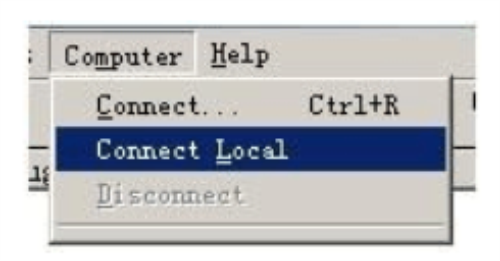
点击“Connect Local”
打开软件后,顶部工具栏中选择监控主机。先看连接本地机调试,点击“Connect Local”即可。

工具栏
在这个工具栏上,主要看几个图标

DebugView此按钮,表示是否开启捕获服务

DebugView此按钮,表示是否捕获系统内核的Debug信息

DebugView此按钮,表示是否捕获一般Win32应用,也就相当于我们的应用的Debug信息
注意:只有调用了WinDebug中方法的地方的输出Debug信息才能被DebugView捕获。
再来看看捕获的应用信息:
将打开


两个按钮的叉叉去掉,就会看到DebugView中文版可能输出一些信息。
如下图:
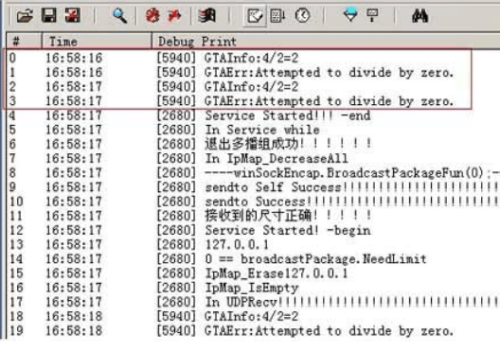
这些都是系统中的应用调用WinAPI所输出的Debug信息。但是只有红色部分是我们的Demo所输出的信息。
此时我们可以新建过滤器,只查看我们自己想看到的信息
打开后我们看到下图
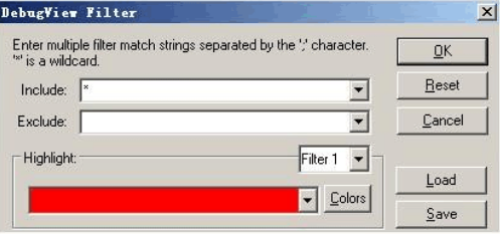
在Include和Exclude,分别表示Debug Print的内容“包含”“不包含”的字符串。
例如在include中输入:GTA
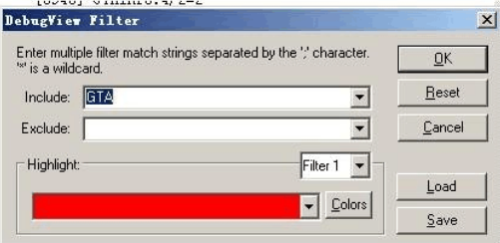
点击OK后
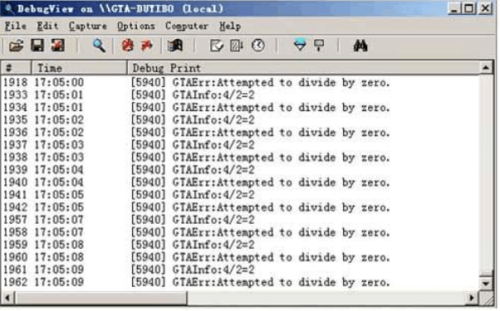
DebugView电脑版就会只显示GTA开头的Debug信息,因此在写程序时,为了监控方便,我们可以将Debug信息分类,以不同的前缀或标志为约束,统一Debug输出格式,方便以后排除和捕获系统异常等情况。

这个按钮表面显示的记录条数。
DebugView中文版下载 v4.81 电脑版其他版本
用户评论
最新评论
- 置顶 河北承德电信 网友 敷衍
好东西值得分享
- 置顶 山东菏泽联通 网友 星星少女?
凡事要乘早
- 置顶 甘肃定西电信 网友 东风寄千愁
谢谢小编大大分享,支持一下。。。
- 置顶 河南开封电信 网友 等过春秋
这软件好用,奥力给
- 置顶 云南保山联通 网友 一米阳光°几度温暖
成功下载&成功使用


 TCPEye(网络监视器)汉化版 v1.0
TCPEye(网络监视器)汉化版 v1.0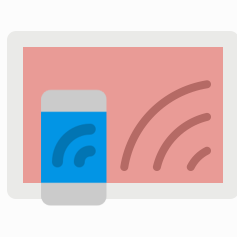 anlink多屏协同软件中文版下载 v1.0 官方版
anlink多屏协同软件中文版下载 v1.0 官方版 p6s lite for远程监控PC下载 v2.9.0 最新版
p6s lite for远程监控PC下载 v2.9.0 最新版 帝防监控官方版免费下载 v1.0.0.21 PC电脑版客户端
帝防监控官方版免费下载 v1.0.0.21 PC电脑版客户端 青松守护软件电脑版下载 v0.1.57155 官方最新版
青松守护软件电脑版下载 v0.1.57155 官方最新版 帝防摄像头监控官方下载 v1.0.0.21 电脑版
帝防摄像头监控官方下载 v1.0.0.21 电脑版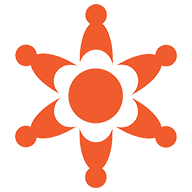 turbomeeting远程投屏下载 v6.1.3 官方版
turbomeeting远程投屏下载 v6.1.3 官方版 itools投屏大师官方版下载 v1.0.2.3 电脑版
itools投屏大师官方版下载 v1.0.2.3 电脑版 鲁大师温度监控模块下载 v3.5.0 绿色独立版
鲁大师温度监控模块下载 v3.5.0 绿色独立版 nzxt cam软件下载 v4.0.11 官方版
nzxt cam软件下载 v4.0.11 官方版 Hard Disk Sentinel pro下载 v5.50.7 绿色版(附注册码)
Hard Disk Sentinel pro下载 v5.50.7 绿色版(附注册码) 驱动人生6win10版下载 v6.5.42.138 离线网卡版
驱动人生6win10版下载 v6.5.42.138 离线网卡版 冰刃官方下载 v1.22 最新版
冰刃官方下载 v1.22 最新版 乐橙含光监控软件 v1.100 官方版
乐橙含光监控软件 v1.100 官方版 process explorer(任务管理器)下载 v16.21 中文汉化版
process explorer(任务管理器)下载 v16.21 中文汉化版 萤石云视频监控官方下载 v2.6.6.1 电脑版
萤石云视频监控官方下载 v2.6.6.1 电脑版 Process Monitor官方下载 v3.50 免费版
Process Monitor官方下载 v3.50 免费版 SpeedFan中文版版下载 v4.39.0.2 最新版
SpeedFan中文版版下载 v4.39.0.2 最新版 pchunter软件下载 v1.51 官方版
pchunter软件下载 v1.51 官方版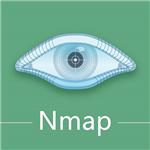 nmap官方下载 v7.70 中文版
nmap官方下载 v7.70 中文版 aida64中文版下载 v6.00.5157 汉化版
aida64中文版下载 v6.00.5157 汉化版